

 Nenhum Resultado de Impressão
Nenhum Resultado de Impressão
 A Impressão Está Borrada
A Impressão Está Borrada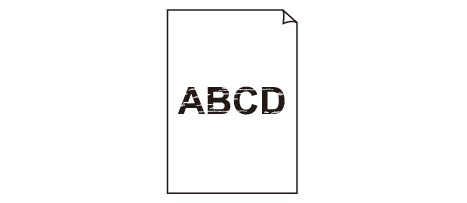

 As Cores Estão Erradas
As Cores Estão Erradas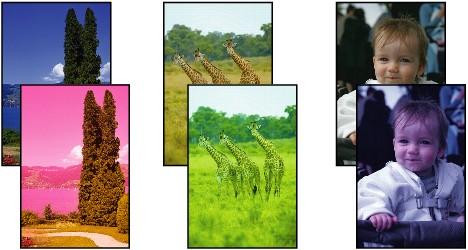

 Riscos Brancos
Riscos Brancos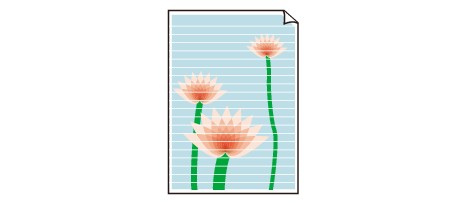
Verificação 1: Você confirmou as configurações de papel e qualidade de impressão?
Verificação 2: Verifique o status dos cartuchos de tinta. Substitua o cartucho de tinta se a tinta tiver acabado.
Verificação 3: Imprima o padrão de verificação dos ejetores e execute todas as operações de manutenção necessárias, tais como a limpeza da cabeça de impressão.
Imprima o padrão de verificação dos ejetores para determinar se a tinta está sendo ejetada corretamente pelos ejetores da cabeça de impressão.
Consulte Quando a Impressão se Torna Menos Nítida ou as Cores Estão Incorretas para obter informações sobre Impressão do Padrão de Verificação de Ejetor, Limpeza da Cabeça de Impressão e Limpeza Profunda da Cabeça de Impressão e Limpeza do Sistema.
Se o padrão de verificação de ejetor não for impresso corretamente:
Verifique se algum cartucho de tinta de determinada cor não está vazio.
Se o padrão de verificação de ejetor não for impresso corretamente mesmo que a tinta seja suficiente, execute a limpeza da cabeça de impressão e tente imprimir o padrão de verificação de ejetor novamente.
Se o problema não for resolvido depois de executar a limpeza da cabeça de impressão duas vezes:
Faça a limpeza profunda da cabeça de impressão.
Se o problema não for resolvido após duas limpezas profundas da cabeça de impressão:
Faça a Limpeza do Sistema manualmente.
Se o problema não for resolvido após a execução manual da Limpeza do Sistema, faça a Limpeza Profunda da Cabeça de Impressão após 24 horas. Se o problema ainda não for resolvido, a cabeça de impressão pode estar danificada. Entre em contato com o centro de assistência.
Verificação 4: Ao usar papel com uma superfície imprimível, verifique se o papel está colocado com o lado imprimível voltado para baixo.
A impressão no lado errado do papel pode causar impressões indistintas ou com qualidade reduzida.
Consulte o manual de instruções fornecido com o papel para obter informações detalhadas sobre o lado imprimível.
Verificação 5: Verifique se o perfil de entrada está corretamente configurado no driver da impressora.
Se as cores impressas das fotos tiradas no modo Adobe RGB não forem satisfatórias, configure o perfil de entrada e tente imprimir novamente. Isso pode melhorar a qualidade das cores impressas.
Abra a caixa de diálogo de propriedades da impressora.
Na folha Principal (Main), selecione Manual para Cor/Intensidade (Color/Intensity) e, em seguida, clique em Definir... (Set...).
Na folha Correspondência (Matching), selecione ICM para Correção de Cores (Color Correction).
Selecione Adobe RGB (1998) para Perfil de Entrada (Input Profile).
Topo da página |